Wie installiere ich Blender unter Windows 10?
Möchten Sie atemberaubende 3D -Designs und -Animationen erstellen, wissen aber nicht, wie Sie loslegen sollen? Die Installation der leistungsstarken 3D -Erstellungssuite Blender ist der erste Schritt. In diesem Handbuch lernen Sie, wie Sie Blender unter Windows 10 installieren, damit Sie Ihre eigenen 3D -Meisterwerke erstellen können.
Wie installiere ich Blender unter Windows 10?
- Laden Sie die neueste Version von Blender von der herunter offizielle Website.
- Führen Sie den Installationsprogramm aus und wählen Sie den Installationsordner.
- Sobald die Installation abgeschlossen ist, können Sie Blender aus der Verknüpfung im Startmenü starten.
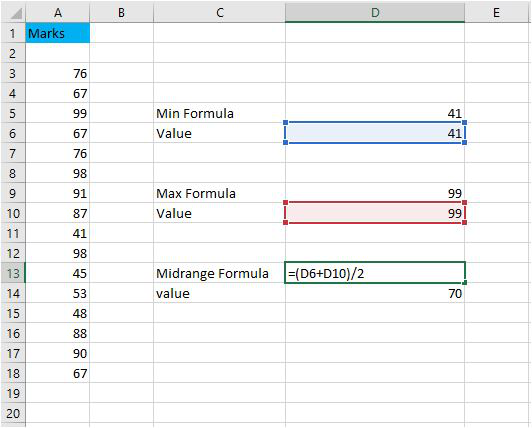
Mixer herunterladen und installieren
Blender ist eine leistungsstarke Open-Source-3D-Modellierungssoftware, die für eine Vielzahl kreativer Projekte verwendet werden kann. Die Software steht kostenlos unter Windows 10 zum kostenlosen Download zur Verfügung. Mit ein paar einfachen Schritten können Sie sie in kürzester Zeit zum Laufen bringen.
Schritt 1: Download Blender unter Windows 10
Der erste Schritt besteht darin, die Software herunterzuladen. Sie können dies tun, indem Sie die Mixer -Website besuchen und dann auf den Link "Download" klicken. Sie werden aufgefordert, eine Version der Software zum Herunterladen auszuwählen. Wählen Sie die Version, die mit Ihrem Betriebssystem kompatibel ist (Windows 10). Nachdem Sie die Datei heruntergeladen haben, doppelklicken Sie auf sie, um den Installationsprozess zu starten.
Schritt 2: Führen Sie den Mixer -Setup -Assistenten aus
Wenn der Mixer -Setup -Assistent erscheint, werden Sie gebeten, die Lizenzvereinbarung der Software zu akzeptieren. Klicken Sie auf die Schaltfläche "Ich akzeptiere", um fortzufahren. Der nächste Schritt besteht darin, die Komponenten auszuwählen, die Sie installieren möchten. Sie können die Software mit den Standardeinstellungen installieren oder die Installation anpassen, indem Sie die benötigten Komponenten auswählen.
Schritt 3: Füllen Sie den Installationsprozess aus
Sobald Sie die Komponenten ausgewählt haben, die Sie installieren möchten, klicken Sie auf die Schaltfläche „Installieren“, um den Installationsvorgang zu starten. Der Setup -Assistent führt Sie durch den Rest des Prozesses. Wenn die Installation abgeschlossen ist, können Sie die Software starten, indem Sie das Mixer-Symbol auf Ihrem Desktop doppelklicken.
Verwenden Sie Blender unter Windows 10
Blender ist eine leistungsstarke 3D -Modellierungssoftware, die eine Vielzahl von Funktionen und Tools bietet. Mit ein paar einfachen Schritten können Sie mit der Software beginnen und Ihre eigenen 3D -Modelle erstellen.
Schritt 1: Erforschen Sie die Schnittstelle
Der erste Schritt besteht darin, die Schnittstelle zu erkunden. Blender verfügt über eine intuitive Benutzeroberfläche, die es einfach macht, zu navigieren und zu verwenden. Das Hauptfenster besteht aus mehreren Panels, die jeweils eigene Werkzeuge und Optionen haben. Nehmen Sie sich etwas Zeit, um sich mit den verschiedenen Panels und Werkzeugen vertraut zu machen.
Schritt 2: Erstellen Sie ein neues Projekt
Sobald Sie sich mit der Benutzeroberfläche vertraut gemacht haben, können Sie ein neues Projekt erstellen. Klicken Sie dazu auf das Menü "Datei" und wählen Sie "Neu". Dadurch wird ein neues Projektfenster geöffnet, in dem Sie einen Namen für Ihr Projekt eingeben und eine Vorlage auswählen können.
Schritt 3: Erstellen Sie Ihr Modell
Sobald Sie ein neues Projekt erstellt haben, können Sie Ihr 3D -Modell erstellen. Dazu können Sie die verschiedenen Tools und Optionen in der Mixerschnittstelle verwenden. Sie können auch das Bedienfeld „Objekte“ verwenden, um Objekte in Ihrem Projekt hinzuzufügen, zu löschen und zu ändern.
Sparen und exportieren Sie Ihre Projekte
Sobald Sie Ihr 3D -Modell erstellt haben, können Sie es speichern und exportieren. Blender unterstützt eine Vielzahl von Dateiformaten, einschließlich .Blend, .obj, .stl und mehr. Klicken Sie zum Speichern Ihres Projekts auf das Menü "Datei" und wählen Sie "Speichern". Um es zu exportieren, klicken Sie auf das Menü "Datei" und wählen Sie "Exportieren".
Schritt 1: Wählen Sie ein Format aus
Der erste Schritt besteht darin, ein Dateiformat für Ihren Export zu wählen. Sie können aus einer Vielzahl von Formaten auswählen, einschließlich .Blend, .obj, .stl und mehr. Sobald Sie ein Format ausgewählt haben, klicken Sie auf die Schaltfläche „Exportieren“.
Schritt 2: Geben Sie die Exportoptionen an
Vor dem Exportieren Ihres Projekts können Sie einige Exportoptionen angeben. Dazu gehören der Dateityp, die Auflösung und die Größe der exportierten Datei. Wenn Sie Ihre Optionen angegeben haben, klicken Sie auf die Schaltfläche „Exportieren“, um Ihr Projekt zu speichern.
Abschluss
Das Installieren und Verwenden von Blender unter Windows 10 ist ein einfacher Prozess. Mit ein paar einfachen Schritten können Sie die Software herunterladen und installieren, die Benutzeroberfläche erkunden, ein neues Projekt erstellen, Ihr 3D -Modell erstellen und Ihre Projekte speichern und exportieren.
Top 6 häufig gestellte Fragen
Q1. Was ist Mixer?
A1. Blender ist eine Open-Source-3D-Grafiksoftware, mit der hochwertige Animationen, digitale Modelle und visuelle Effekte erstellt werden. Es wird von Fachleuten in der Spiel-, Film- und Fernsehbranche sowie von Hobbyisten und unabhängigen Animatoren verwendet. Blender ist für Windows, Mac OS und Linux verfügbar.
Q2. Was sind die Systemanforderungen für Windows 10?
A2. Um Blender unter Windows 10 zu installieren, müssen Sie eine 64-Bit-Version von Windows 10 mit mindestens 4 GB RAM und einer Grafikkarte mit Unterstützung für DirectX 11 oder höher haben. Eine Maus oder ein anderes Zeigegerät ist ebenfalls erforderlich. Darüber hinaus benötigen Sie mindestens 6 GB Speicherplatz, um Blender zu installieren.
Q3. Wie lade ich Blender herunter?
A3. Sie können Blender für Windows 10 von der offiziellen Mixer -Website herunterladen. Der Download sollte automatisch gestartet werden, sobald Sie auf den Link klicken. Alternativ können Sie eine Website von Drittanbietern verwenden, um Blender herunterzuladen. Stellen Sie sicher, dass die Download -Quelle zuverlässig und sicher ist.
Q4. Wie installiere ich Blender?
A4. Öffnen Sie nach Abschluss des Downloads die heruntergeladene Datei und befolgen Sie die Anweisungen zur Installation von Blender. Sie können auch die Standardeinstellungen verwenden oder nach Ihren Wünschen anpassen. Sobald die Installation abgeschlossen ist, können Sie Blender verwenden.
Q5. Wie starte ich Blender?
A5. Nachdem Blender installiert wurde, können Sie es starten, indem Sie das Mixer-Symbol auf Ihrem Desktop doppelklicken. Alternativ können Sie Blender aus dem Startmenü starten. Sie können auch die Suchfunktion verwenden, um Blender schnell zu starten.
Q6. Welche Funktionen hat Blender?
A6. Blender verfügt über eine breite Palette von Merkmalen, darunter ein knotenbasiertes Materialsystem, ein leistungsstarkes Rigging-System, ein Bewegungsverfolgungssystem, ein Partikelsystem, Unterstützung für das Voxel-basierte Rendering und vieles mehr. Darüber hinaus unterstützt es eine breite Palette von Modellierungswerkzeugen wie Skulption, Retopologie und UV -Auspacken. Blender unterstützt auch eine breite Palette von Dateiformaten, einschließlich 3D -Modellen und -texturen.
So laden Sie Blender für Windows 10 & Mac | herunter | Mixer installieren
Das Installieren von Blender unter Windows 10 ist ein einfacher und unkomplizierter Prozess, der kein besonderes technisches Wissen erfordert. Alles, was Sie brauchen, ist die neueste Version von Blender und ein paar Klicks der Maus. Mit Hilfe dieses Handbuchs können Sie Mixer auf Ihrem Windows 10 -Computer jetzt schnell und einfach installieren. Wenn Sie also nach einer leistungsstarken 3D -Animations- und Imaging -Software suchen, ist Blender eine gute Wahl. Probieren Sie es aus, um sich bereit zu machen, Ihre Kreativität zu entfesseln!




















